Win10系统批量激活如何查看天数? 查看win10激活天数的图文教程
摘要:查看win10激活天数方法:1、打开Win10运行窗口,可以直接使用「Win+R」组合快捷键打开,完成后输入「slmgr.vbs-xpr」,...

查看win10激活天数方法:
1、打开Win10运行窗口,可以直接使用「Win + R」组合快捷键打开,完成后输入「slmgr.vbs -xpr」,如下图所示:
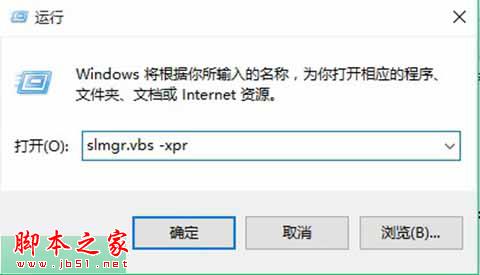
2、输入完命令后,点击底部的 确定 就可以看到Win10批量激活将于xxx日期过期提示了,如下图所示:
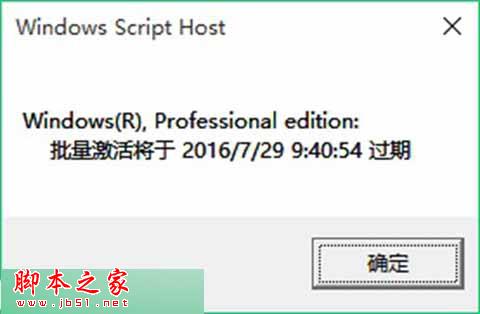
备注:完成Win10批量激活到期后,正常使用日期依旧只要六个月,后期如果激活再过期,需要再借助一些激活工具重新去激活一下即可,激活后有效期又是半年,持续到期后激活,这样也就相当于永久激活了。
以上就是对查看win10激活天数的图文教程全部内容的介绍,更多内容请继续关注查字典教程网!
【Win10系统批量激活如何查看天数? 查看win10激活天数的图文教程】相关文章:
★ win10系统总是自动弹出事件查看器怎么办 win10电脑自动弹出事件查看器的解决方法
★ win10系统能玩枪神纪吗?win10不能玩枪神纪解决方法
★ win10如何取消隐藏文件?win10取消隐藏文件夹的方法
★ Win10怎么批量重命名文件? win10文件夹重命名的教程
★ Win10系统下NVMe硬盘状态检测错误怎么办?Win10下NVMe硬盘状态检测错误的解决方法
★ Win7系统删除windows media center的图文教程
★ Win10系统如何清理猎豹浏览器缓存?Windows10清理猎豹浏览器缓存的两种方法
